仕切りアイコンには空白スペースや縦線、任意の文字も使える
数多くのChrome拡張をインストールしていると、色々な拡張機能アイコンがツールバーに表示されます。
中には区別がつきにくいアイコンもあり、間違ってクリックしてしまうことがありませんか?
ツールバーの拡張機能アイコンを分類・整理したいときにおすすめなのが、Toolbar Spacer Chrome拡張です。
例えば、よくクリックするアイコンは仕切りアイコンの左側、あまりクリックしないアイコンは右側のように、整理することができます。
仕切りアイコンは標準で空白スペースと縦線ですが、オプションで任意の文字も使え、また好みの色に変更できます。
Toolbar Spacer Chrome拡張の使い方
ChromeウェブストアからToolbar Spacer Chrome拡張をインストールしてアイコンを固定すると、ツールバーの右側にアイコン1つ分の空白スペースが表示されます。
この空白スペースがそのまま仕切りアイコンになるので、好きな位置にドラッグで移動して使いましょう。
デフォルトでは、仕切りアイコンとしてスペースが使われていますが、他の仕切り変更したいときは、アイコンをクリックしてオプションを表示します。
「Empty」が空白、「Line」が縦線で、クリックするだけで変更できます。
任意の文字にしたいときは、「Custom Divider」に文字を入力して、「Color」ボックスにカラーコード(16進数)を設定すれば、好きな文字や色に変更できます。
なお、Toolbar Spacerで表示できる仕切りアイコンは、1つだけです。
複数表示したいときは、2ndから10thまで用意されている別の拡張機能を追加でインストールしましょう。

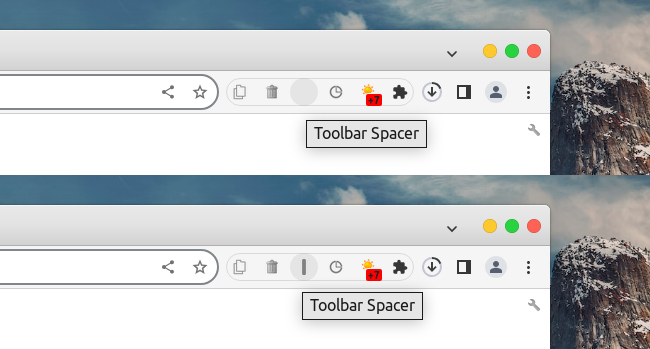

0 件のコメント:
コメントを投稿